問題
昨今では、スマートフォンで高画質の写真・動画が撮影できるようになりましたが、この写真・動画を高画質なまま共有する方法は意外とありません。
LINE のアルバム、Googleフォト、iPhoneの共有アルバム、家族アルバムみてね、いずれのサービスでも画質が劣化していまいます。
この対策として AirDrop などが使用されますが、遠方の場合や Android 端末にこの方法は使用できません。
Synology の機能
実は Synology の NAS にはファイルを受け取る機能があります。
我が家では Synology の NAS を使用しているため、これを使ってオリジナルファイルを共有してもらうことにしました。
また、Synology にも2種類の方法があります。それぞれ紹介します。
File Station
File Station > [対象フォルダを右クリック] > ファイル要求を作成
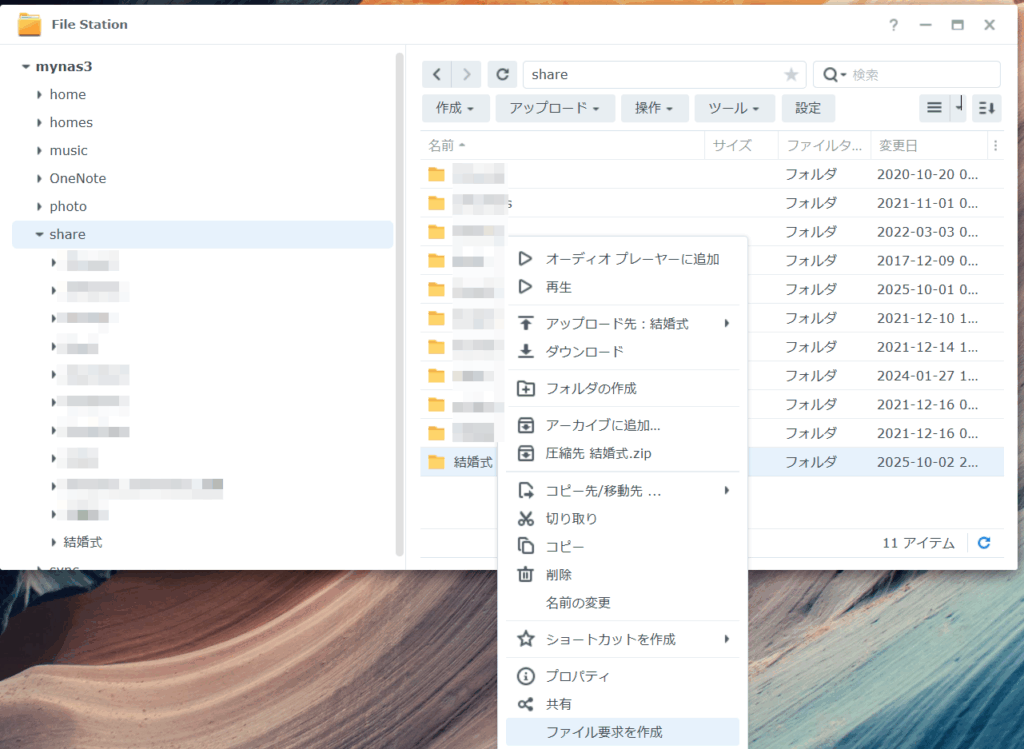
URLが生成されます。リンクはDDNSがある場合はDDNSが表示されます(ポート開放が必要)。
リンクはこの時点でコピーします。
ここでは切り替え・表示されませんが、以下のような形式でQuickConnect経由にもできます。(ポート開放が不要で証明書エラーの無いHTTPSにできるため便利です)
https://quickconnect.to/[QuickConnectID]/sharing/[生成されたランダム文字列]
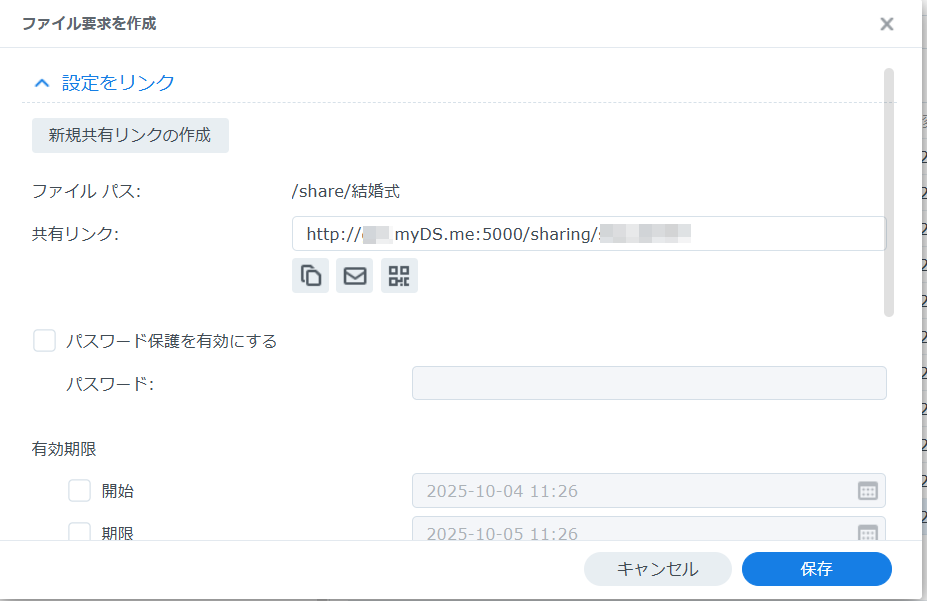
下にスクロールすると、アップロード画面のメッセージをカスタマイズできます。
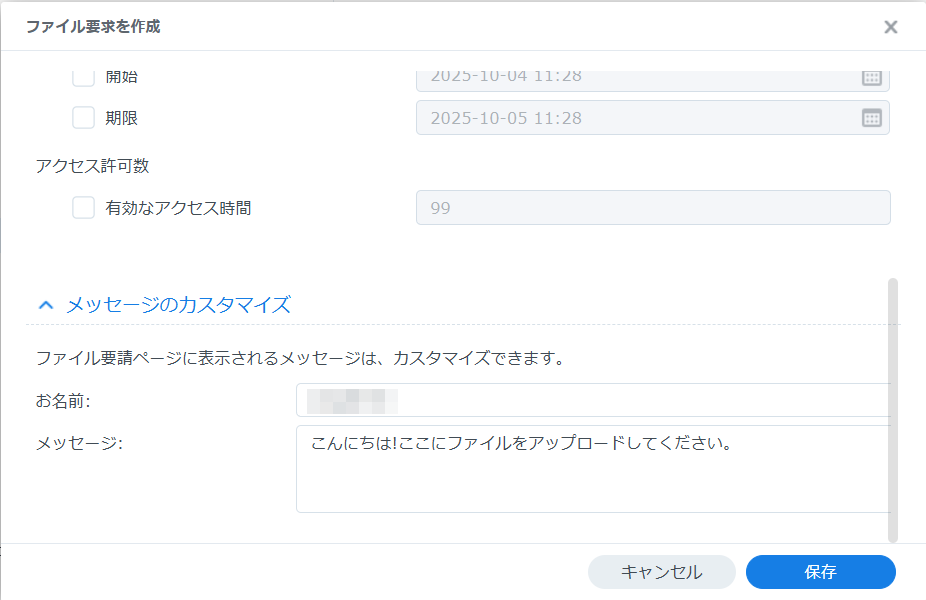
デフォルトでは名前欄がユーザーIDになっているため、変更したほうが良いです。
また、メッセージも少々分かりにくいため変えることを勧めます。
例えば、「お名前を書いてファイルの追加からファイルをアップロードしてください。」などです。
実際に提供してみると、名前を書かなければならないことに気づかず「使えない」「使い方が分からない」という意見が多々ありました。
変更すると以下のようになります。
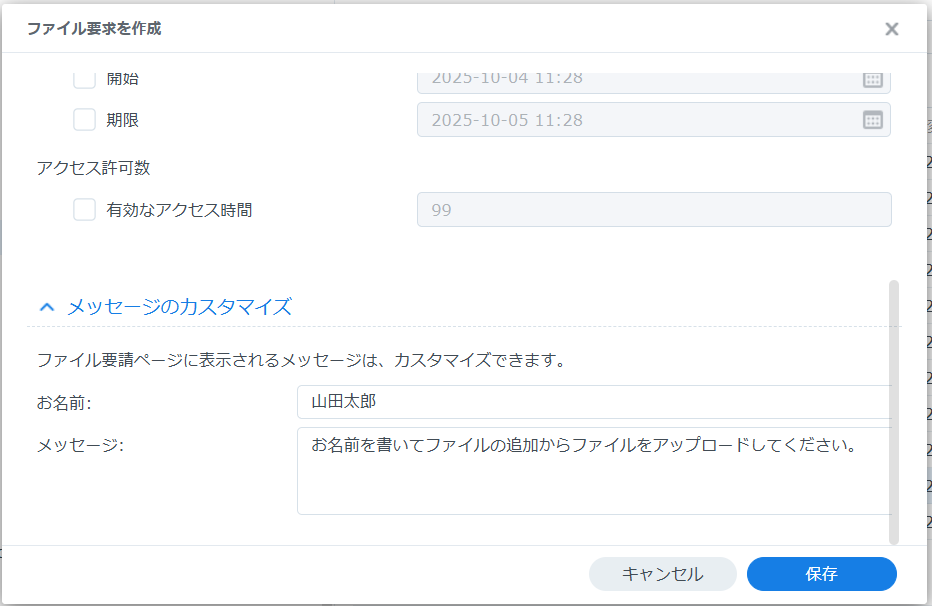
実際のアップロード画面は以下です。
「ファイル要求を送信しました」のメッセージは変更できないため、少々分かりにくさはあります。
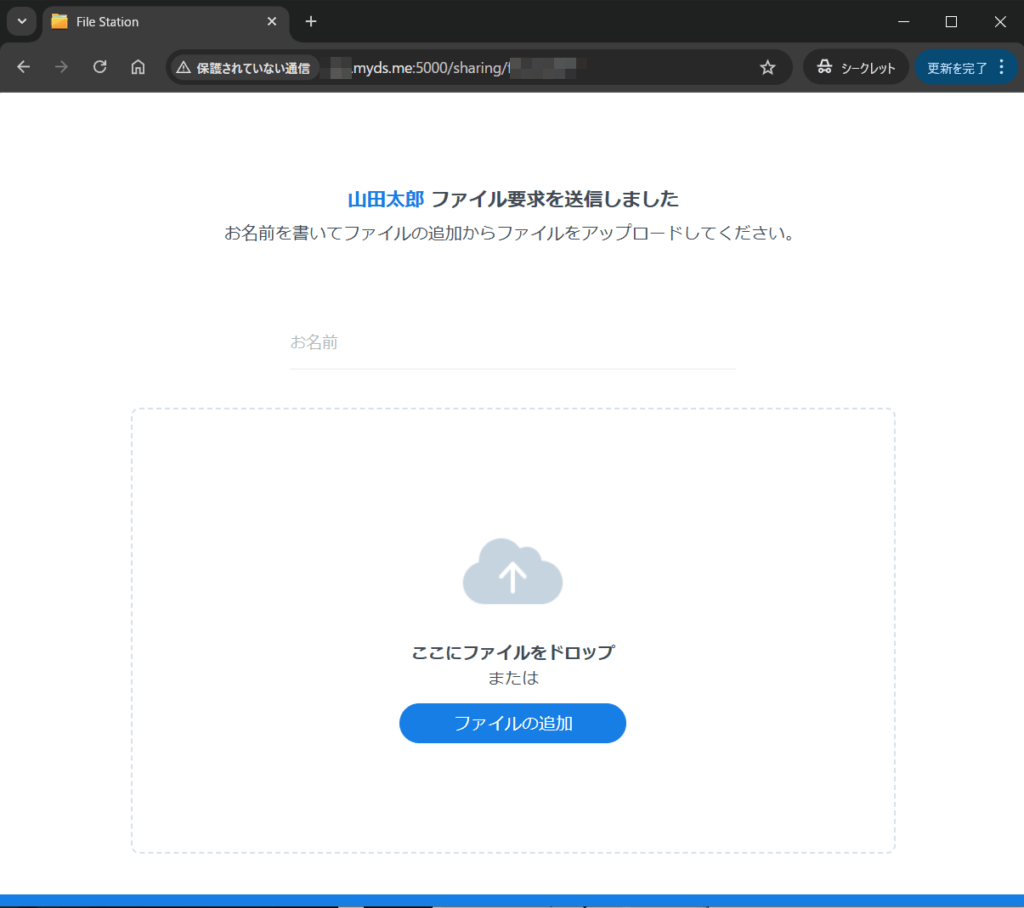
名前を書いてファイルを追加すると、ファイルが追加されるので、アップロードすれば良いです。
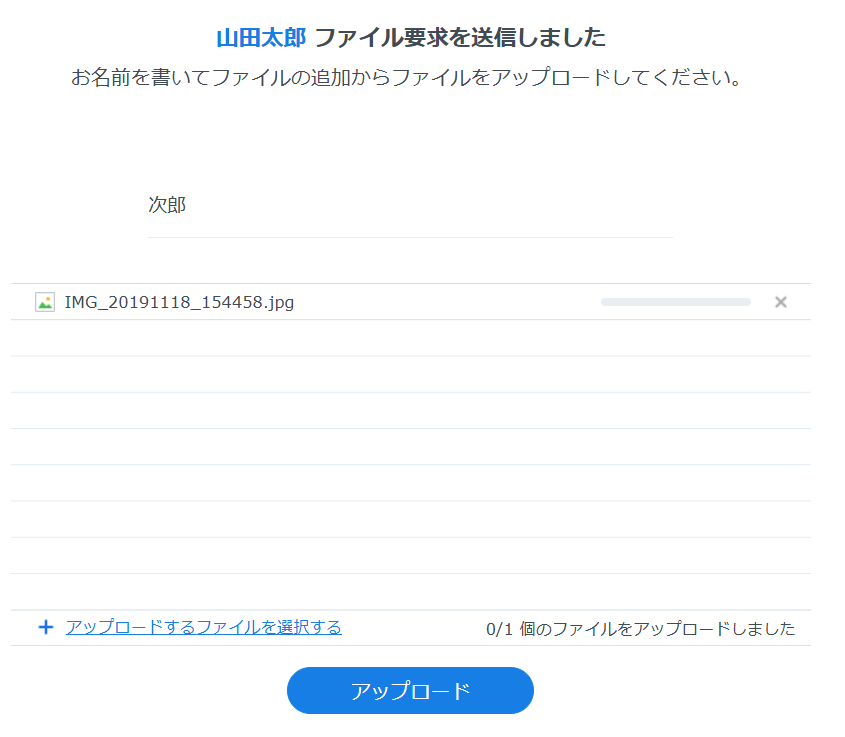
アップロードすると以下のようになります。
少々アップロード完了したことが分かりにくいです。
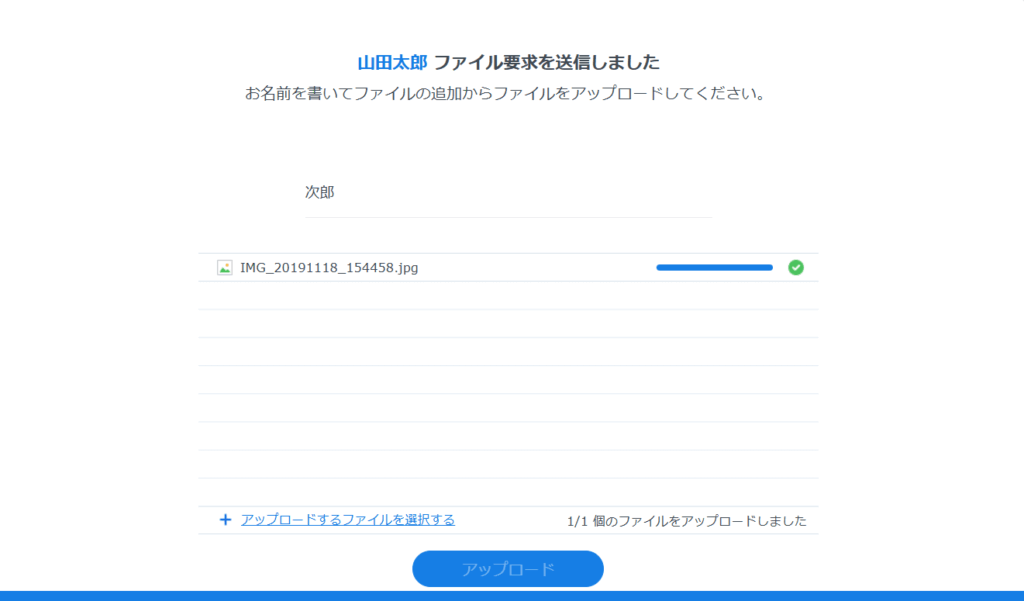
ファイルは指定したフォルダ内に「名前ごとに」保存されます。
()内はモザイクしましたが、Synology のユーザーIDが入ります。
追加アップロードした場合も、名前が同じであれば同じフォルダに入ります。
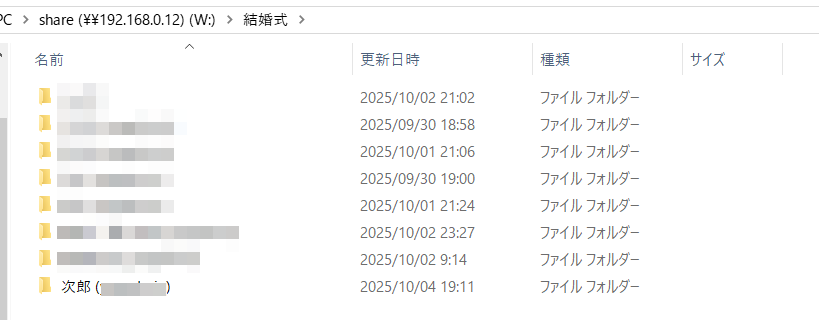
Synology Photos
Synology Photos にも同様の機能があります。
この機能では File Station と異なり、画像・動画にのみ対応しています。
Synology Photos > 共有 > 写真リクエスト
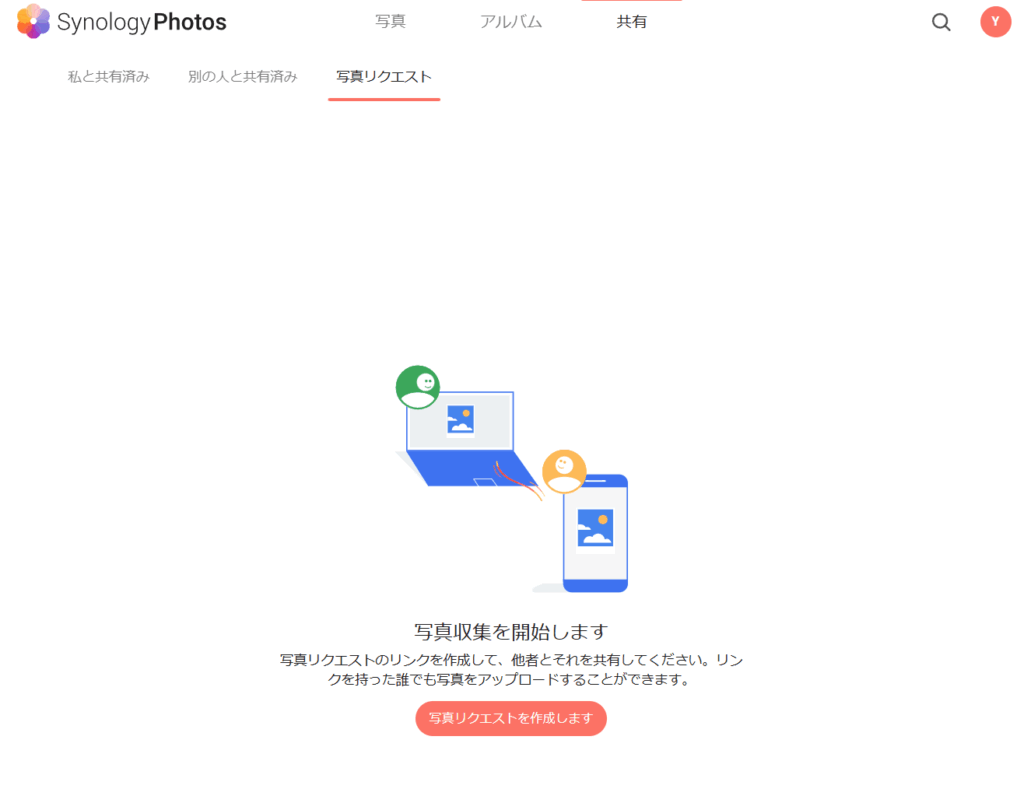
件名は変更を勧めます。今回はデフォルトのままで。
メッセージはデフォルトで空欄ですが、どのようなデザインになるか示すために入力しておきます。
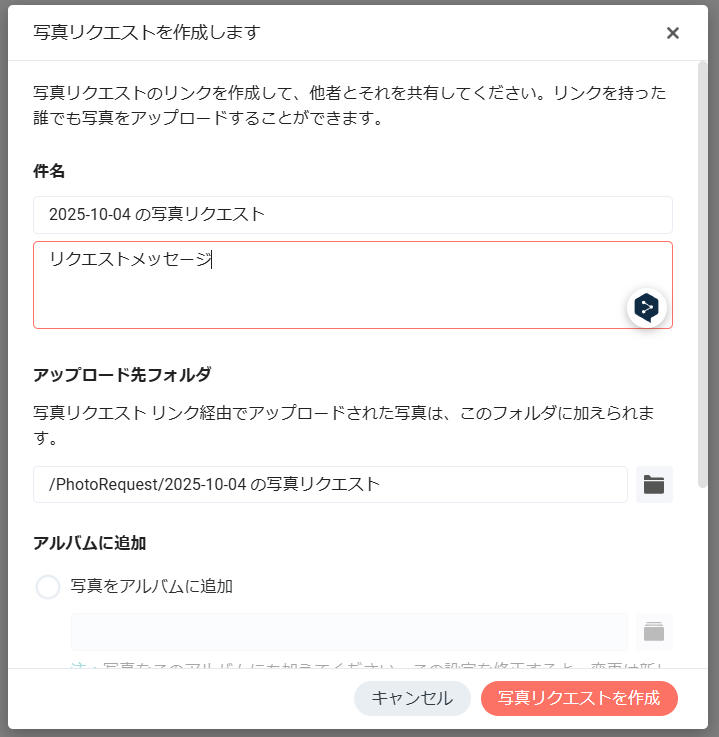
ファイルサイズや有効期限
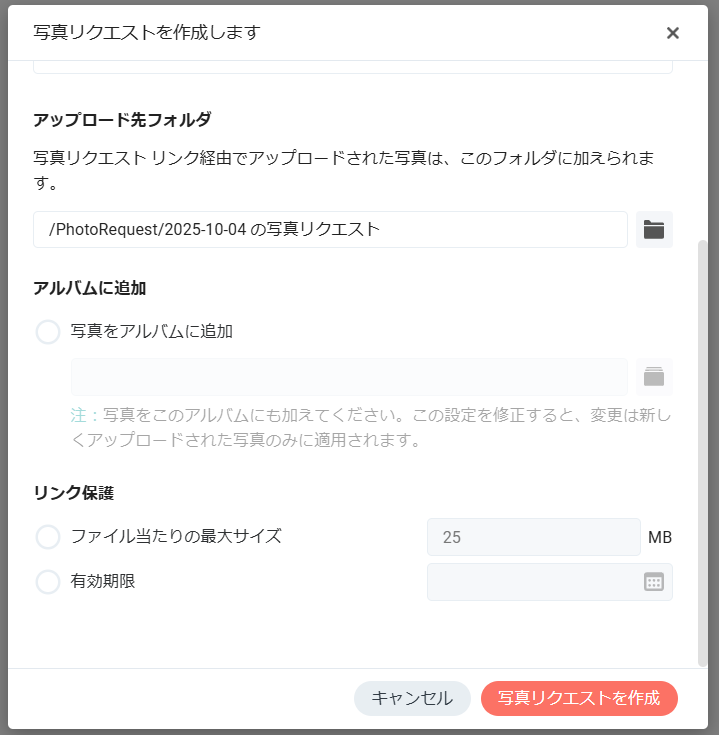
「写真リクエストを作成」をクリックするとURLが生成されて表示されます。
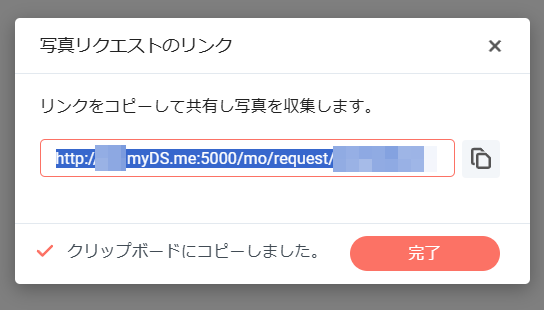
このURLを開くと次のような画面が開きます。
かなりシンプルな画面です。メッセージはちゃんと書いた方が良いでしょう。
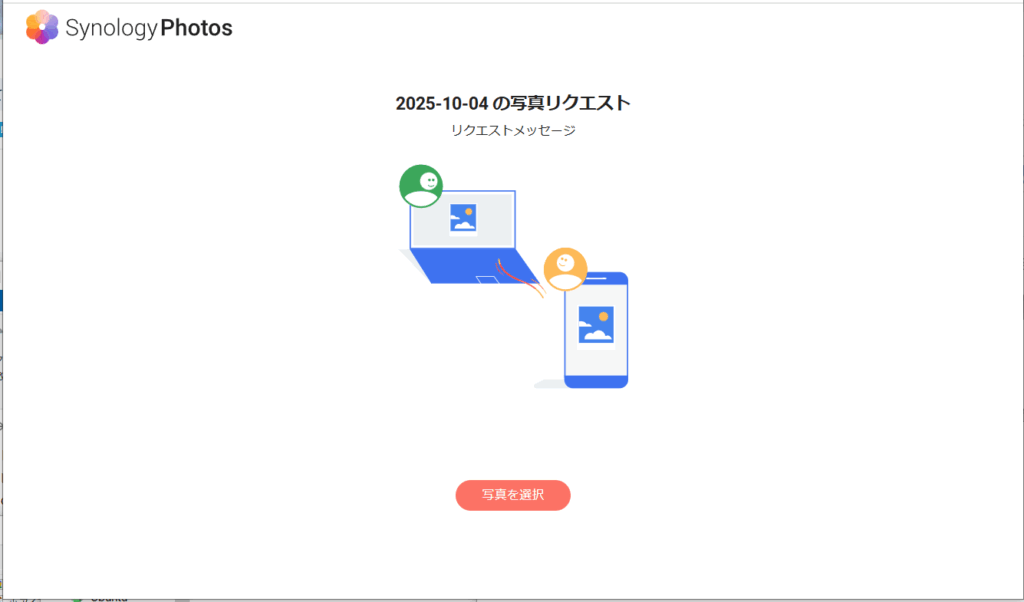
File Station と異なり、Synology Photos は先にファイルを選択します。
その後、名前を書いてアップロードします。
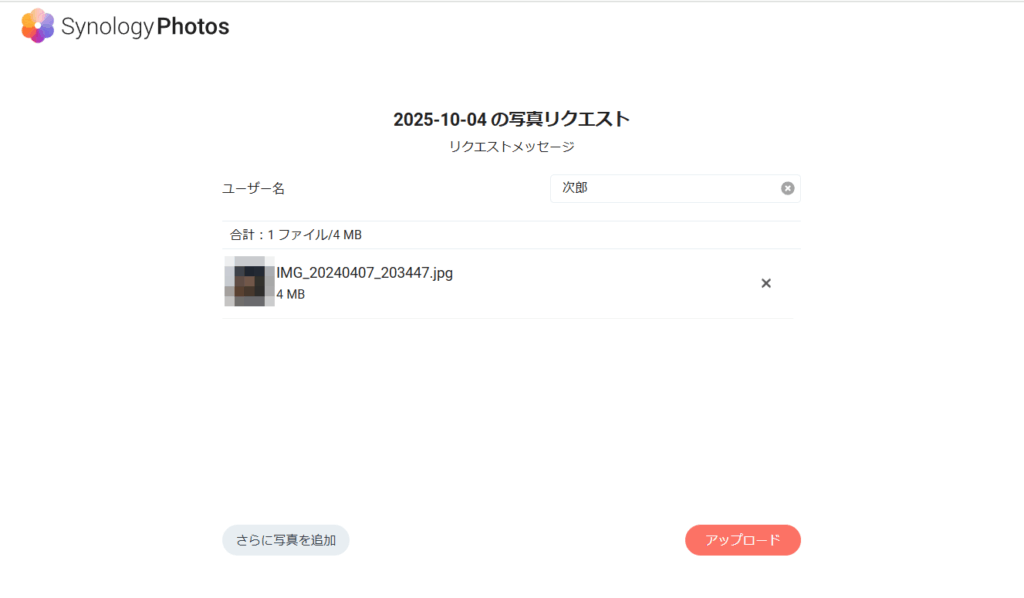
アップロード中は以下のような画面になります。
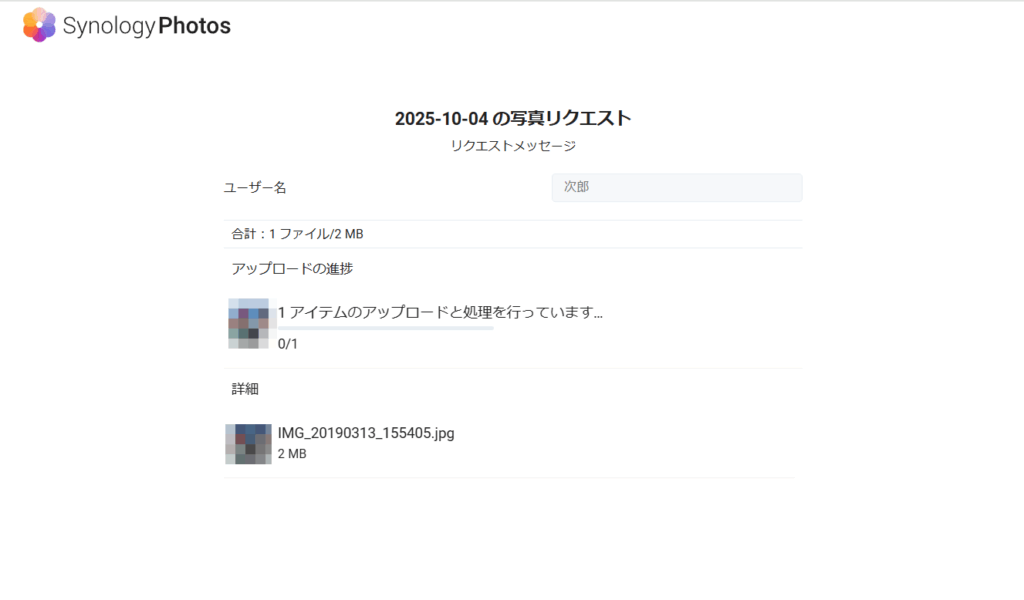
アップロードが完了すると以下のような画面になります。
こちらは「アップロード完了」と中央に大きく表示されるため、完了したことが分かりやすいです。
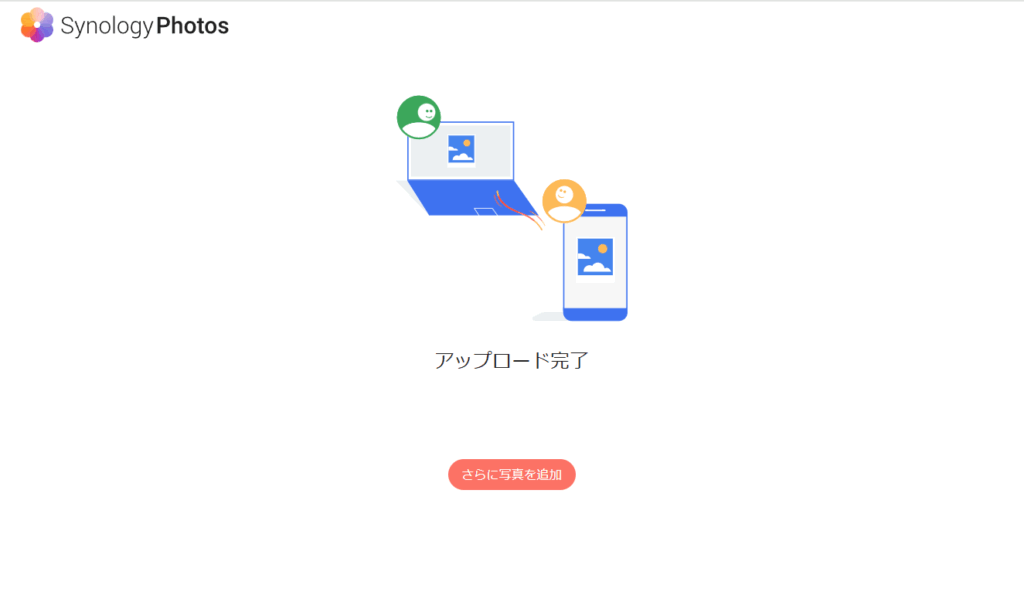
アップロード完了後は以下のディレクトリに保存されます。
\\[NASのIP]\homes\[ユーザーID]\Photos\PhotoRequest\2025-10-04 の写真リクエスト
正直かなり分かりにくい場所に保存されます。
また、ファイル名は「名前_オリジナル名」のフォーマットになります。
File Station は名前がフォルダ名になっていたため、少々仕様が異なります。
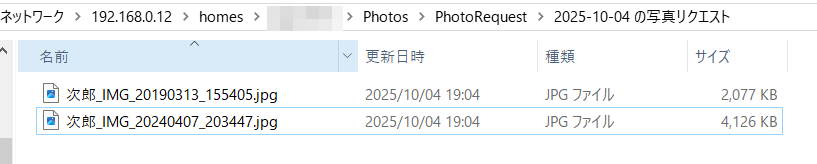
まとめ
Synology の NAS の機能を使用して、オリジナルの写真・動画を提供してもらう方法を試してみました。
どちらかというと私は File Station の仕様の方が使いやすいように感じましたが、それぞれ善し悪しがありますので、好みの方を使用すれば良いと思います。
高画質の写真・動画が手に入り私は大満足しました。
以上
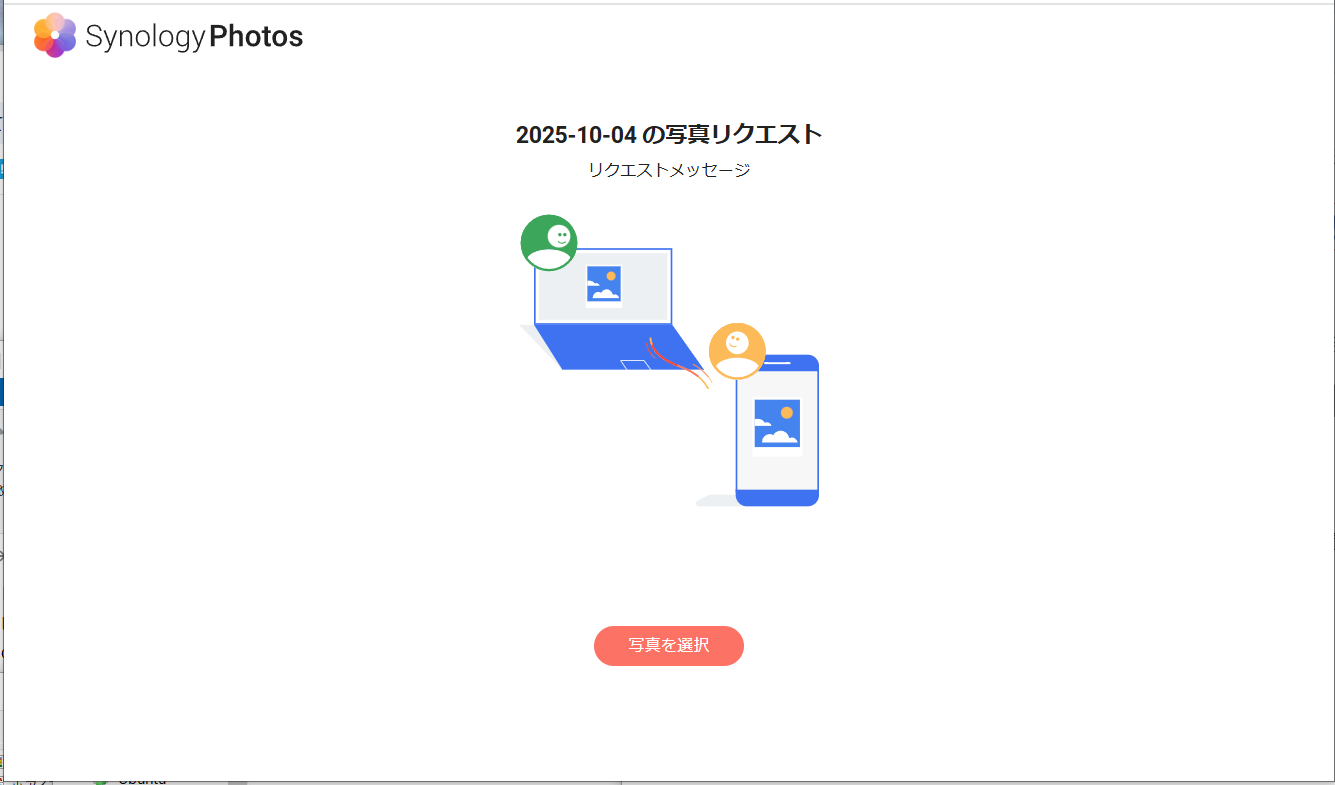
コメント